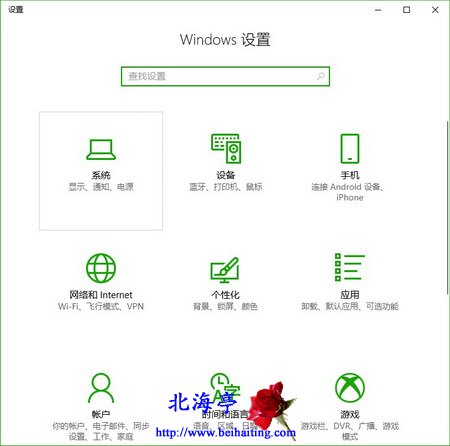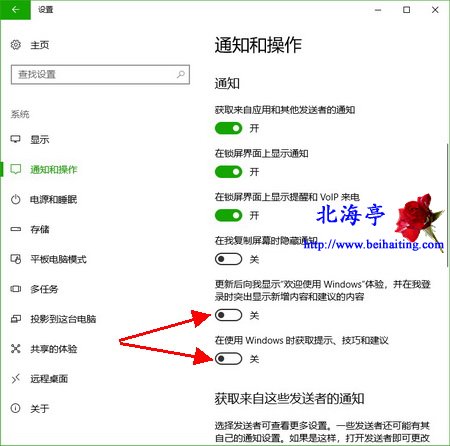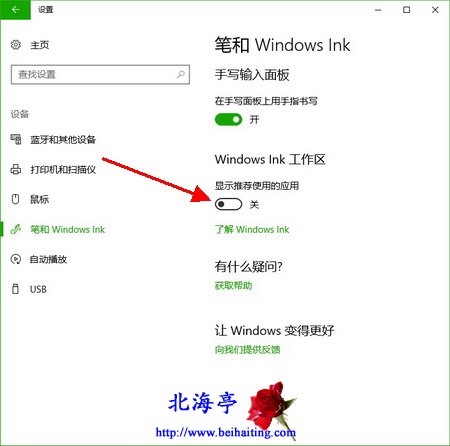|
Win10操作中心不显示建议的应用等广告如何设置?得陇望蜀固然不好,不思进取也没有什么可骄傲的。权衡利弊取其轻,何去何从您自己说了算,这里只提供方法,不做个人评论。Win10系统操作中心不显示建议的应用等广告的愿望是有些网友希望立即实现的,这里分享出来,是非功过,任由网友评说。 一、关闭通知和操作中心广告信息 第一步、使用Win+I组合键,调出Windows 设置,点击选项列表中的“系统”
第二步、在系统窗口,在左侧点击切换到“通知和操作”选项卡,在右侧窗口将“通知”项目下“更新后向我显示‘欢迎使用Windows’体验,并在我登录时突出显示新增内容和建议的内容”,以及“在使用Windows时获取提示、技巧和建议”,这两项设置为“关”
温馨提示:这样设置的结果利弊参半,不会再有广告类信息骚扰我们的眼睛,但技巧或新功能提示也一并被屏蔽了 二、关闭Windows Ink工作区广告信息 第一步、在Windows设置窗口,点击选择“设备”
第二步、在设备窗口,在左侧点击切换到“笔和Windows Ink”选项卡,把“Windows Ink工作区”下的“显示推荐使用的应用”设置为“关”
扩展阅读:怎么下载Win10系统更新独立安装包? (责任编辑:IT信息技术民工) |